5 compétences informatiques essentielles pour vous aider à résoudre n'importe quel problème en toute confiance
Apprenez à accéder au BIOS, à créer une clé USB bootable, à installer un système d'exploitation, à mettre à jour les pilotes et à gérer les processus pour maîtriser votre ordinateur et ne plus dépendre du support technique.
Pourquoi devriez-vous vous doter de compétences en gestion de PC ?
Posséder un ordinateur personnel (PC) implique de rencontrer parfois de petits problèmes. Plutôt que de solliciter systématiquement le support technique, acquérir quelques compétences de base vous permettra de mieux maîtriser votre appareil, de résoudre la plupart des problèmes vous-même et d'assurer le bon fonctionnement de votre ordinateur.
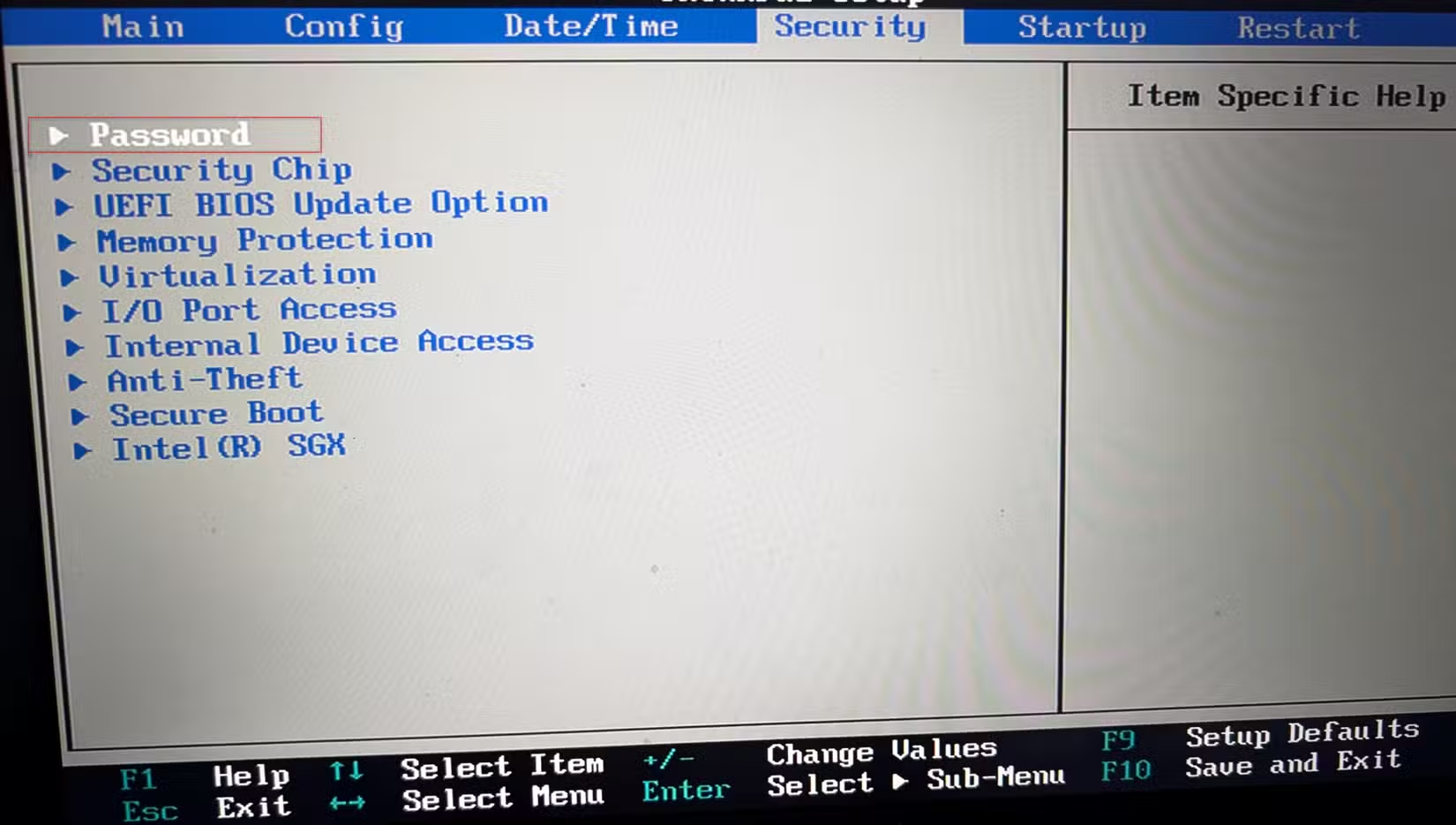
Voici cinq compétences importantes que tout utilisateur de PC devrait maîtriser pour devenir un utilisateur averti, capable de gérer avec assurance les problèmes matériels et logiciels.
1. Accès au BIOS/UEFI : la porte d’entrée du contrôle matériel
Le BIOS (Basic Input Output System) ou l'UEFI (Unified Extensible Firmware Interface) des ordinateurs modernes est le système logiciel de bas niveau responsable du démarrage de l'ordinateur, de la gestion du matériel et de la communication avec le système d'exploitation. Savoir accéder à cette interface est une compétence fondamentale.
Le BIOS/UEFI vous permet de résoudre divers problèmes matériels, comme l'activation ou la désactivation du démarrage sécurisé, ce qui peut influencer votre capacité à installer certains systèmes d'exploitation. C'est la première étape pour mieux contrôler le fonctionnement de votre ordinateur.

2. Créer une clé USB bootable : outil de récupération multifonctionnel
Avec la disparition progressive des lecteurs optiques, la clé USB bootable est devenue un outil indispensable. Elle permet de démarrer un ordinateur même si le disque dur est vide ou si le système d'exploitation est corrompu. Elle est indispensable pour installer un nouveau système d'exploitation.
De plus, les clés USB contenant des versions live du système d'exploitation (supports live) sont également des outils puissants pour diagnostiquer les erreurs, réparer le système ou supprimer les virus tenaces sans accéder au système d'exploitation principal.
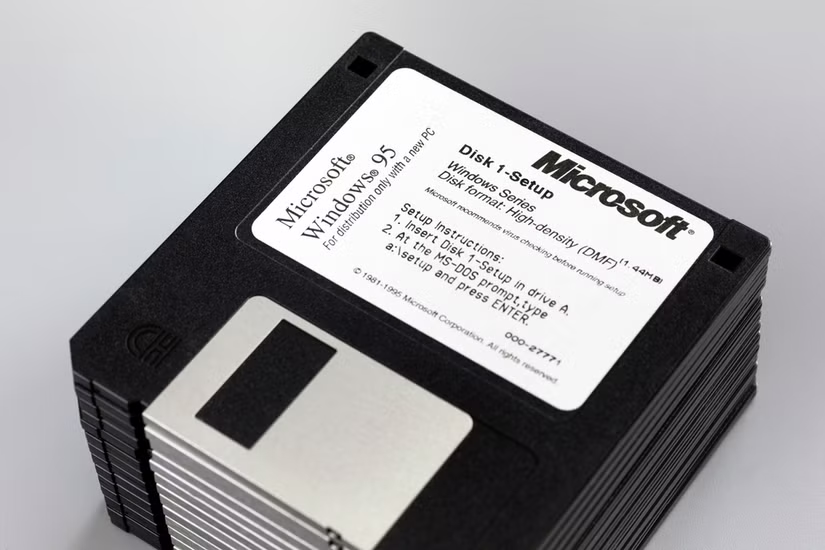
3. Installation du système d'exploitation : Réinitialisation complète du système
Une fois le système démarré depuis la clé USB, l'étape suivante consiste à installer le système d'exploitation sur le disque principal. Ce processus est aujourd'hui beaucoup plus simple qu'auparavant. Maîtriser cette technique est particulièrement utile pour effectuer une installation propre du système d'exploitation.
De nombreux fabricants préinstallent des logiciels inutiles (bloatware) qui ralentissent votre ordinateur. Réinstaller une copie propre de Windows supprimera complètement ces applications, offrant ainsi une expérience plus fluide et de meilleures performances que la désinstallation manuelle de chaque programme.

4. Gestion des pilotes : la clé des performances matérielles
Les pilotes sont des logiciels intermédiaires qui permettent au système d'exploitation de communiquer avec les composants matériels et d'exploiter pleinement leurs fonctionnalités. Bien que les systèmes d'exploitation modernes comme Windows 10 et 11 soient généralement performants pour détecter et installer automatiquement les pilotes, des problèmes peuvent néanmoins survenir.
Lorsqu'un périphérique ne fonctionne pas correctement, il est nécessaire de savoir utiliser le Gestionnaire de périphériques pour le réparer. Pour les composants importants tels que les cartes graphiques, il est essentiel de rechercher, d'installer et de mettre à jour proactivement les pilotes les plus récents directement auprès du fabricant (par exemple, NVIDIA, AMD) afin de garantir des performances optimales, notamment pour les jeux ou les applications graphiques.
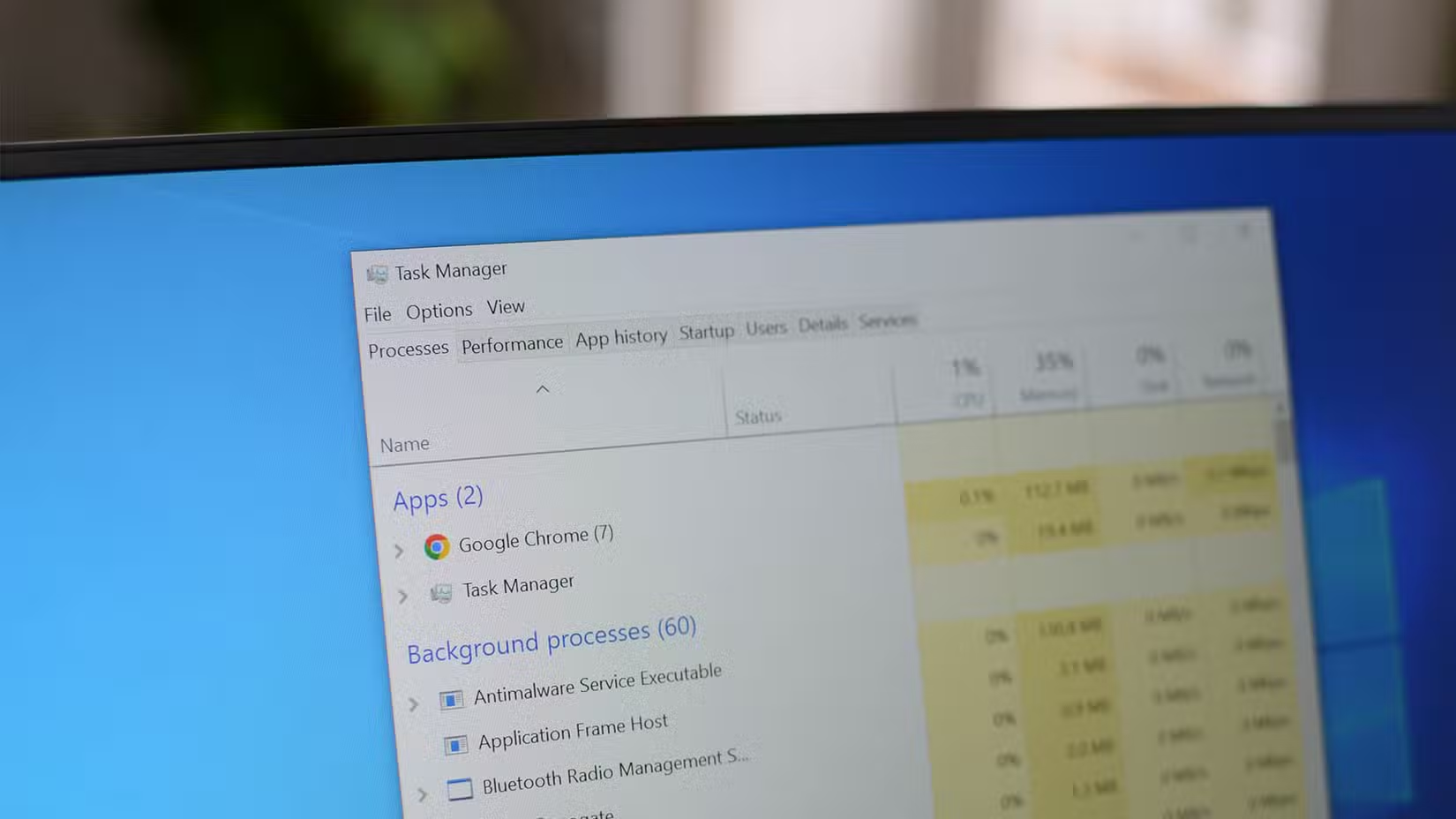
5. Gestion des processus : identifier et traiter les applications défectueuses
Chaque programme exécuté sur votre ordinateur correspond à un ou plusieurs processus. Il arrive qu'un processus plante, se bloque ou consomme trop de ressources système (processeur, mémoire vive), ce qui ralentit considérablement l'ordinateur.
Chaque système d'exploitation propose un outil permettant de surveiller ces processus. Sous Windows, il s'agit du Gestionnaire des tâches, sous macOS, du Moniteur d'activité. Se familiariser avec cet outil vous permettra d'identifier les processus problématiques et de les arrêter (Fin de tâche). C'est un moyen efficace de rétablir rapidement le fonctionnement normal du système et de déterminer quelle application est à l'origine du problème.


